Fireworks制作流光效果详解之播放器海报
摘要:首先看效果图:首先建立600x600像素的画布,各位也可以设置其他适合的尺寸。设置底色黑色。在画面中间画一个300x200像素的矩形,并在属...
首先看效果图:

首先建立600x600像素的画布,各位也可以设置其他适合的尺寸。设置底色黑色。在画面中间画一个300x200像素的矩形,并在属性面板设置Feather羽化值为100。
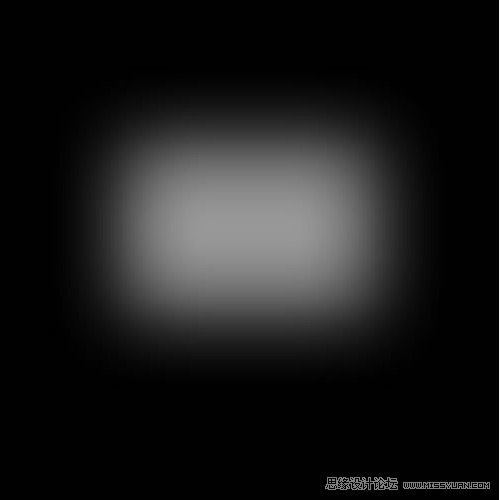
设置填充为Gradient/渐变-->Folds/折叠渐变,渐变色由红到白。点击图形上的渐变控点拉成水平状,整个图案现在看起来类似一张羽化过的条形码。

现在把渐变色改为由黑到白,并转为点阵图。
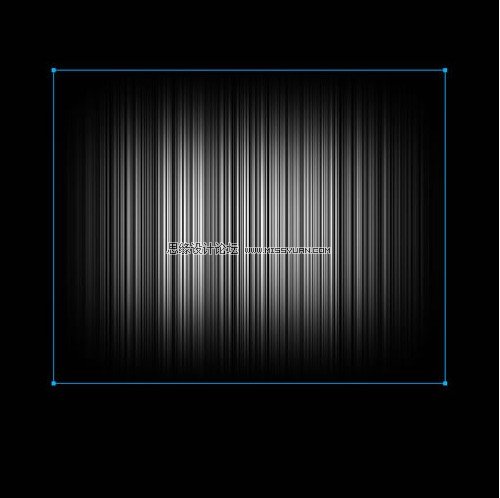
直接在点阵图上右键调出弹出菜单,选择Transform/变形-->Skew/斜切,选中底边的控点向外拉伸到近屏幕边缘。现在你有个很大的梯形已经远远超出画布范围,横跨屏幕。不必担心,直接到属性面板把图形宽度改成60像素,再把它拖到画布中间来,这就是我们要的第一束光的原型。
【Fireworks制作流光效果详解之播放器海报】相关文章:
★ Fireworks设计绘制有意境的清新翠绿的竹子实例教程
下一篇:
Fireworks绘制精致葡萄酒瓶
